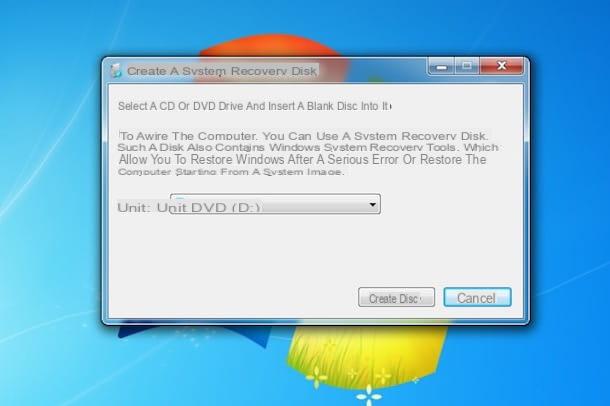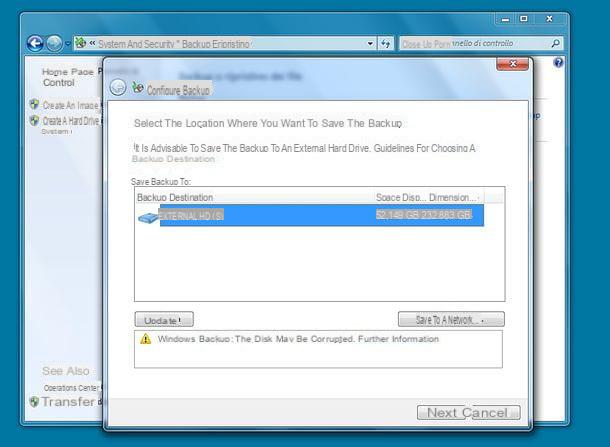Opérations préliminaires

Avant d'entrer dans le tutoriel et d'aller découvrir comment créer une clé USB amorçable, il y en a opérations préliminaires que vous devez faire pour vous assurer que tout se passe bien.
Tout d'abord, vous devez vous assurer d'avoir sous la main le "matériel" nécessaire à la réalisation de l'opération décrite dans ce guide.
- Une clé USB d'au moins 4 Go - pour créer une clé USB bootable avec Windows, macOS ou Linux, vous devez disposer d'une clé USB avec au moins 4 Go d'espace libre (si vous n'en avez pas encore et que vous souhaitez recevoir des "conseils" pour acheter, lisez mon guide à acheter dédié aux clés USB). Assurez-vous également que la clé USB à utiliser est vide ou qu'elle ne contient en aucun cas des fichiers importants, car il sera nécessaire de la formater pour en faire une clé bootable. Si la clé USB est pleine et que vous voulez éviter de perdre les données présentes dessus, vous pouvez envisager de faire une sauvegarde de vos données, comme je vous l'ai expliqué dans mon guide sur le sujet.
- Une bonne connexion Internet - considérant que vous devrez télécharger les fichiers d'installation du système d'exploitation à copier sur la clé USB et considérant qu'il s'agit de fichiers très « lourds », disposer d'une connexion Internet suffisamment stable et suffisamment rapide est indispensable. Evidemment, je parle d'une connexion pour le fixe et pas de pay as you go. Pour tester la vitesse de votre ligne, vous pouvez suivre les instructions contenues dans mon tutoriel dédié au sujet.
- Configuration correcte du BIOS / UEFI - pour utiliser les clés USB créées suite à ce tutoriel, vous devrez paramétrer correctement le BIOS/UEFI de l'ordinateur. Par exemple, pour installer Linux et les anciennes versions de Windows (comme dans le cas de Windows 7 32 bits) sur un ordinateur récent basé sur UEFI, vous devrez vous rendre dans les paramètres de ce dernier et désactiver la fonction appelée "Secure Boot" qui empêche l'exécution de logiciels non signés. Dans d'autres cas, cependant, vous devrez activer le mode appelé « Legacy BIOS » qui simule l'utilisation de l'ancien BIOS sur les PC basés sur UEFI (UEFI est une évolution du BIOS si vous ne le connaissez pas). De plus, dans le cas malheureux où la clé d'installation du système d'exploitation ne démarre pas, vous devrez entrer les paramètres BIOS ou UEFI et définir le port USB comme lecteur de démarrage principal. Pour plus d'informations sur toutes ces procédures, consultez mon tutoriel pour entrer dans le BIOS : vous y trouverez tout expliqué.
Comment créer Windows USB amorçable
À ce stade, je dirais que nous y sommes : nous pouvons enfin passer à l'action ! D'abord, découvrons venir creare amorçable par USB Windows. Vous trouverez ci-dessous des informations sur les versions les plus populaires du système d'exploitation Microsoft.
Venez créer Windows 10 amorçable par USB
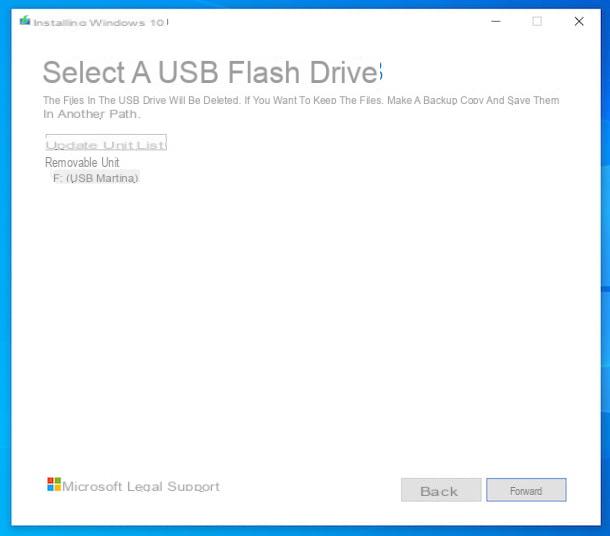
Si vous avez besoin de creare amorçable par USB Windows 10, il vous suffit de télécharger le Outil de création de médias. C'est un logiciel gratuit développé par Microsoft qui télécharge automatiquement les fichiers pour l'installation de Windows et les copie sur une clé USB.
Pour obtenir l'outil de création de médias, connecté au site Web de Microsoft, cliquez sur le bouton Téléchargez l'outil maintenant et attendez la fin du téléchargement du programme. Gardez à l'esprit que pour télécharger le programme, il est essentiel de se connecter au site Microsoft avec un PC Windows, car en utilisant d'autres systèmes d'exploitation, le téléchargement du fichier ISO Windows 10 est proposé.
Une fois le téléchargement terminé, insérez le pendrive que vous souhaitez utiliser, démarrez le fichier .exe obtenu il y a un instant et, dans la fenêtre que vous voyez apparaître sur le bureau, cliquez sur le bouton Oui. Attendez ensuite que les opérations préliminaires pour créer votre clé USB bootable avec Media Creation Tool soient terminées.
A ce stade, cliquez sur le bouton Accepter situé en bas à droite, patientez quelques instants, sélectionnez l'option Créer un support d'installation (clé USB, DVD ou fichier ISO) pour un autre PC et appuyez sur le bouton Avanti.
Vérifiez donc que langue, édition e architecture Windows 10 est conforme à ce que vous avez l'intention de télécharger. Sinon, décochez la case à côté de l'option Utilisez les options recommandées pour ce PC et utilisez les menus déroulants en haut pour sélectionner les options que vous préférez.
Cliquez ensuite sur le bouton Avanti, choisissez l'option Clé USB, cliquez à nouveau sur le bouton Avanti et sélectionnez le nom (ou la lettre de lecteur) de la clé USB. Enfin, cliquez à nouveau sur le bouton Avanti et attendez que Windows 10 soit d'abord téléchargé depuis Internet, puis copié sur la clé.
Une fois que vous avez créé votre clé USB avec les fichiers d'installation de Windows 10, vous pouvez l'utiliser sur n'importe quel PC pour installare le système d'exploitation, en procédant comme je l'ai expliqué dans mon guide sur l'installation de Windows 10. Naturellement, la copie du logiciel sera activée avec un clé de produit.
Si vous n'en avez pas encore, je vous recommande de contacter M. Clé Boutique: un site géré par une société ayant des bureaux en ville et en Angleterre, qui achète et revend Licences 100% originales pour Windows, Office et antivirus inutilisés par les entreprises et les sociétés. Cela vous permet d'économiser beaucoup sur les prix officiels des licences susmentionnées (en totale conformité avec la réglementation européenne en vigueur).
En plus des économies, Mr Key Shop offre également l'avantage d'envoyer les licences en quelques minutes e-mail Il offre garantie de remboursement. Sur le site, vous trouverez des licences à des prix avantageux pour Fenêtres 10 Accueil, Fenêtres 10 Pro et les licences de mise à niveau vers Windows 10.
Venez créer Windows 8 amorçable par USB
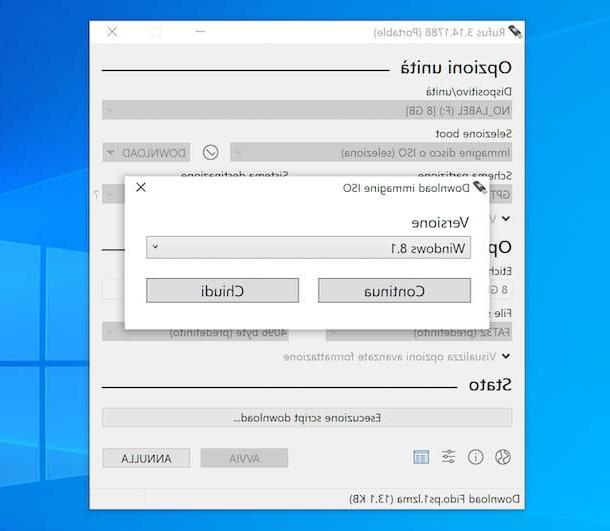
Tu aimerais ça creare amorçable par USB Windows 8? Eh bien, vous pouvez le faire en recourant à l'utilisation de Rufus, une petite application gratuite et également disponible en version sans installation, qui permet de créer des clés USB amorçables pour toutes les versions les plus populaires de Windows (et de télécharger directement les images ISO de Windows 10 et Windows 8.1), ainsi que que pour les principales distributions Linux.
Pour télécharger Rufus sur votre ordinateur, visitez le site Web du programme et cliquez sur le lien Rufus x.xx Portable que vous trouvez en correspondance avec la section Télécharger.
Une fois le téléchargement terminé, connectez le pendrive vous avez l'intention d'utiliser à l'un des ports USB libres de votre PC, puis ouvrez le fichier .exe obtenu il y a un instant et, dans la fenêtre qui apparaît sur le bureau, cliquez sur le bouton Oui. Ensuite, appuyez à nouveau sur le bouton Oui pour vérifier les mises à jour.
Ensuite, sélectionnez votre clé USB dans le menu déroulant Appareil / unité sur l'écran principal de Rufus, puis sélectionnez l'élément Disque ou image ISO dans le menu déroulant situé à côté de l'élément Sélection de démarrage, clique le freccia à côté du menu de droite, choisissez l'option de ce dernier Télécharger, cliquez sur le bouton correspondant et, dans la fenêtre supplémentaire qui apparaît, sélectionnez fenêtres 8.1 dans le menu déroulant Version et cliquez sur le bouton Continue.
Ensuite, il indique le relase,édition, la langue et l 'architecture du système d'exploitation à télécharger, en sélectionnant les options qui vous intéressent toujours à travers les menus appropriés et en cliquant sur le bouton de temps en temps Continue. En conclusion, cliquez sur le bouton Télécharger.
Après avoir terminé les étapes ci-dessus, les paramètres Rufus devraient changer automatiquement pour s'adapter à Windows 8. Cependant, pour éviter les problèmes, je vous recommande de vérifier que les éléments sont sélectionnés. MBR dans la section Schéma de partition e NTFS dans la section Le système de fichiers (sinon vous pouvez le faire vous-même). Enfin, cliquez sur le bouton Démarrer et attendez que la procédure créer une clé USB amorçable avec Rufus terminé.
Après avoir créé la clé USB amorçable avec Windows 8, vous pouvez l'utiliser pour installare le système d'exploitation sur n'importe quel ordinateur, en suivant la procédure d'installation que je vous ai montrée dans mon tutoriel sur l'installation de Windows 8. Pour activer le système d'exploitation et l'utiliser sans restrictions, vous devez disposer d'un clé de produit valable, que vous pouvez acheter à des prix abordables sur le déjà mentionné M. Clé Boutique. Lire la suite ici.
Venez créer Windows 7 amorçable par USB
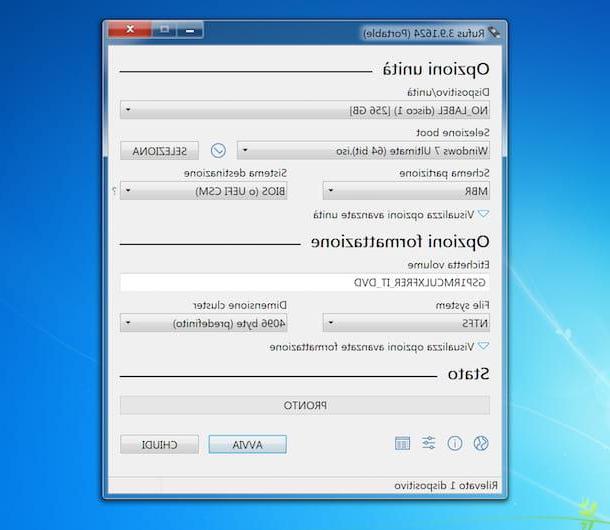
Aussi pour creare amorçable par USB Windows 7 vous pouvez vous tourner vers l'utilisation de Rufus, mais vous devez vous soucier d'obtenir le fichier ISO système d'exploitation (si vous ne l'avez pas déjà, bien sûr).
Pour cela, lié à cette page du site de Microsoft, tapez le clé de produit de votre copie de Windows 7 dans le champ sous la rubrique Entrez la clé de produit et cliquez sur le bouton Vérification pour continuer le téléchargement. Si vous n'avez pas encore de clé de produit pour télécharger et activer le système d'exploitation, vous pouvez acheter Windows 7 à des prix très abordables sur ce qui précède M. Clé Boutique. Lire la suite ici.
Une fois que vous avez le fichier image du système d'exploitation, branchez-le sur l'un des ports USB libres de votre ordinateur pendrive vous voulez utiliser pour créer USB bootable da ISO, puis téléchargez, démarrez et configurez Rufus comme je vous l'ai déjà expliqué à l'étape précédente.
Dans ce cas, cependant, après avoir sélectionné l'élément Disque ou image ISO dans le menu déroulant situé à côté de l'élément Sélection de démarrage dans la fenêtre Rufus, il faut faire attention à cliquer sur freccia à côté du menu de droite, choisissez l'option parmi ce dernier sélectionner, appuyer sur le bouton correspondant et sélectionner le fichier ISO de Windows 7. Procéder ensuite à la création du disque amorçable comme je vous l'ai déjà expliqué et c'est tout.
Une fois que vous avez créé votre clé USB bootable avec Windows 7, vous pouvez installare le système d'exploitation sur n'importe quel PC, comme je vous l'ai montré dans mon tutoriel sur l'installation de Windows 7.
Venez créer un Mac amorçable par USB
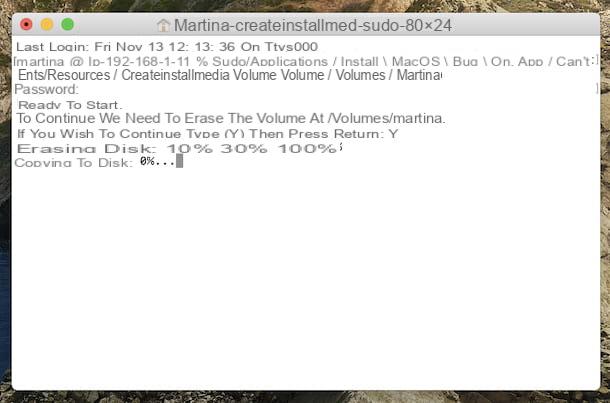
Passons maintenant du côté Apple et découvrons venir creare USB bootable Mac. Pour ce faire, vous pouvez agir depuis la ligne de commande, via le terminal. De cette façon, vous pouvez créer une clé USB bootable avec macOS, en la téléchargeant au préalable, comme je vous l'ai expliqué dans mon guide d'installation de macOS Bis Sur.
Alors, branchez le pendrive que vous souhaitez utiliser, puis ouvrez le Terminal en sélectionnant le icône (celui avec la fenêtre noire et la ligne de code) que vous trouvez dans le dossier Autre de la Launchpad.
Dans la fenêtre qui apparaît, tapez la commande diskutil list suivie d'un appui sur la touche Envoi sur le clavier, vous pouvez ainsi voir la liste de tous les lecteurs connectés à l'ordinateur et noter lesidentifiant de votre clé USB, celle que vous trouvez indiquée en correspondance avec la colonne Identifiant.
Ensuite, exécutez la commande sudo / Applications / Install macOS nameOS.app/Contents/Resources/createinstallmedia --volume / Volumes / pendrive (remplacez à la fin pendrive l'identifiant de la clé USB en votre possession et à celui nOME le nom de la version du système d'exploitation qui vous intéresse), tapez le mot de passe administrateur sur l'ordinateur, confirmez l'exécution de l'opération en appuyant sur la touche Y sur le clavier et accordez au terminal i permis nécessaire pour accéder au volume externe.
La clé USB sera alors initialisée, après quoi la copie des fichiers macOS qu'elle contient commencera. A la fin de la procédure vous verrez apparaître un message spécial indiquant la chose, la clé USB sera rendue bootable et vous pourrez l'utiliser pour réinstaller macOS sur votre ordinateur actuel ou sur un autre Mac, en procédant comme je vous l'ai expliqué dans mon tutoriel sur le sujet.
Venez créer Windows 10 amorçable par USB sur Mac

Si nécessaire, vous pouvez également utiliser votre Mac pour creare amorçable par USB Windows 10 sur Mac. C'est un vrai jeu d'enfant, vous n'avez absolument rien à craindre !
Pour ce faire, vous devez d'abord trouver le fichier ISO du système d'exploitation, en procédant comme je l'ai expliqué dans mon guide sur la façon de télécharger ISO Windows 10 et d'agir toujours à partir du terminal. Comment? Je t'explique tout de suite !
Tout d'abord, branchez-le sur l'un des ports USB libres de votre Mac pendrive que vous souhaitez utiliser, puis appelez la fenêtre Terminal et notez leidentifiant de la clé, comme je vous l'ai déjà indiqué à l'étape précédente.
A ce stade, tapez la commande diskutil effacerDisk MS-DOS "SISTEMAOPERATIVO" MBR/dev/pendrive (en prenant soin de remplacer à la fin pendrive l'indicateur de votre clé USB et que SYSTÈME OPÉRATEUR le nom de la version Windows) suivi d'un appui sur la touche Envoi sur le clavier, afin de procéder au formatage de la touche.
Ensuite, tapez la commande hdiutil mount ~ / Folder / file.iso (en prenant soin de remplacer une fois terminé dossier l'emplacement où se trouve le fichier ISO de votre intérêt et à la fin fichier.iso le nom du fichier ISO) pour monter le fichier ISO et faire un créer USB bootable Windows 10 da ISO en utilisant la commande rsync -vha –exclude = sources / install.wim / Volumes / ISOIMAGENAME / * / Volumes / OPERATING SYSTEM (en remplaçant à la fin IMAGENAMEISO le nom de l'image ISO et que SYSTÈME OPÉRATEUR le nom de la version Windows).
En conclusion, utilisez la commande wimlib-imagex split /Volumes/ISOIMAGENAME/sources/install.wim /Volumes/SISTEMAOPERATIVO/sources/install.swm 3000 (en remplaçant à la fin IMAGENAMEISO le nom de l'image ISO et que SYSTÈME OPÉRATEUR le nom de la version Windows) pour diviser et copier le fichier install.wim sur la clé USB et utiliser la commande diskutil unmountDisk/dev/pendrive (en prenant soin de remplacer à la fin pendrive l'indicateur de votre clé USB) pour démonter la clé USB.
Attention: vous ne pourrez pas installer Windows sur un Mac si le vôtre est un Mac équipé d'une puce Apple Silicon (par exemple M1). Vous ne pourrez le faire que si vous avez un Mac avec un processeur Intel.
Venez créer Ubuntu amorçable par USB
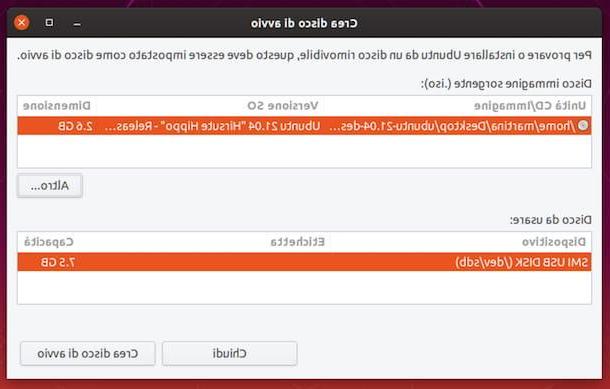
En conclusion, il semble juste que vous illustriez également venez créer Ubuntu amorçable par USB, qui est l'une des distributions Linux les plus populaires. Pour cela, utilisez l'utilitaire Créateur de disque de démarrage, déjà inclus dans le système et spécialement conçu à cet effet.
Mais d'abord s'inquiéter de trouver le fichier ISO du système d'exploitation qui vous intéresse, en suivant les instructions que je vous ai déjà données dans les lignes précédentes pour ce qui concerne Windows et en consultant mon autre guide concernant Ubuntu.
Ensuite, branchez-le sur l'un des ports USB libres de votre ordinateur pendrive vous souhaitez utiliser et démarrer l'outil Créer un disque de démarrage en sélectionnant le icône (celui avec le Clé USB) que vous retrouvez dans l'écran visible après avoir cliqué sur le bouton Afficher les candidatures sur barre latérale d'Ubuntu.
Dans la fenêtre qui apparaît à l'écran, cliquez sur le bouton Autre et choisissez le fichier ISO du système d'exploitation à copier sur la clé USB, puis sélectionnez votre clé USB dans la liste jointe à la rubrique Disque à utiliser et cliquez sur le bouton Créer un disque de démarrage pour lancer la procédure.
Comment créer une clé USB amorçable